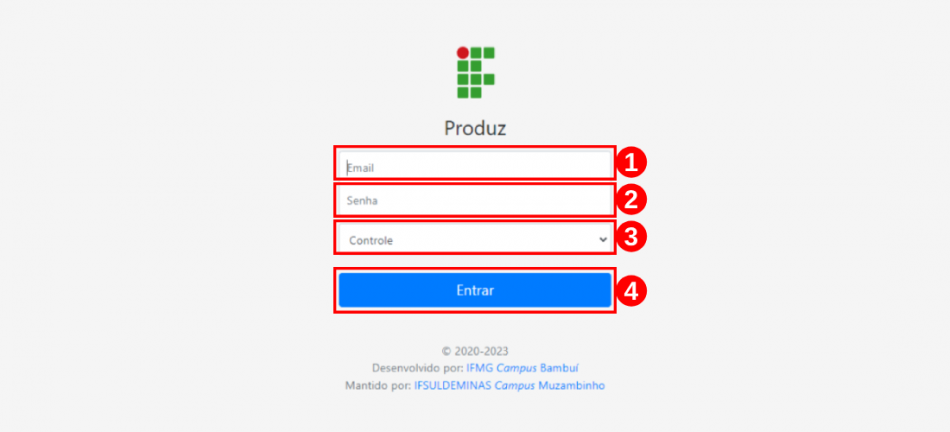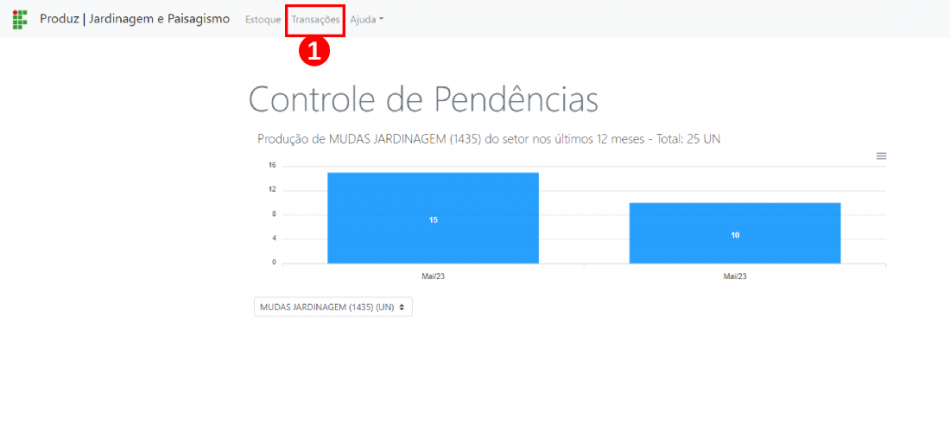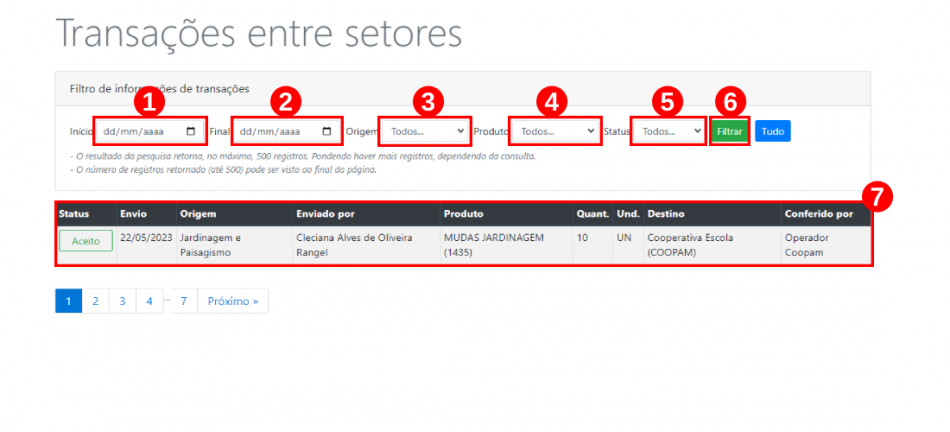Transações: mudanças entre as edições
| Linha 5: | Linha 5: | ||
<br> | <br> | ||
== Acessar o sistema Produz == | == Acessar o sistema Produz pelo Controle == | ||
<div style="border: 2px solid #d6d2c5; background-color: #f9f4e6; padding: 1em; font-size: 16px;"> | <div style="border: 2px solid #d6d2c5; background-color: #f9f4e6; padding: 1em; font-size: 16px;"> | ||
<p>Primeiramente, para acessar o sistema Produz, dirija-se ao endereço eletrônico <b>[https://producao.muz.ifsuldeminas.edu.br https://producao.muz.ifsuldeminas.edu.br]</b>. Em seguida, efetue o login utilizando seu <b>“e-mail de usuário”<font color="red">(1)</font></b>, a <b>“senha”<font color="red">(2)</font></b> e depois selecione a categoria <b>“Controle”<font color="red">(3)</font></b>. Por fim, clique no botão <b>“Entrar”<font color="red">(4)</font></b>, conforme ilustrado na <b>Figura 1</b>.</p> | <p>Primeiramente, para acessar o sistema Produz, dirija-se ao endereço eletrônico <b>[https://producao.muz.ifsuldeminas.edu.br https://producao.muz.ifsuldeminas.edu.br]</b>. Em seguida, efetue o login utilizando seu <b>“e-mail de usuário”<font color="red">(1)</font></b>, a <b>“senha”<font color="red">(2)</font></b> e depois selecione a categoria <b>“Controle”<font color="red">(3)</font></b>. Por fim, clique no botão <b>“Entrar”<font color="red">(4)</font></b>, conforme ilustrado na <b>Figura 1</b>.</p> | ||
Edição das 19h23min de 6 de setembro de 2023
Considerações Iniciais
Esse tutorial digital te orientará como realizar as transações entre os setores "Produz" para controle dos produtos, destino do produto e usuário que recebeu o produto.
Acessar o sistema Produz pelo Controle
Primeiramente, para acessar o sistema Produz, dirija-se ao endereço eletrônico https://producao.muz.ifsuldeminas.edu.br. Em seguida, efetue o login utilizando seu “e-mail de usuário”(1), a “senha”(2) e depois selecione a categoria “Controle”(3). Por fim, clique no botão “Entrar”(4), conforme ilustrado na Figura 1.
|
Figura 1: Tela de acesso do sistema Produz. |
Acessar as transações entre setores
Acesse o menu “Transações”(1), conforme ilustrado na Figura 2.
|
Figura 2: Tela de acesso das transações entre setores. |
Na próxima tela, refina a busca das informações das transações entre os setores de forma simples e intuitiva. No campo “Início”(1), digite a data de início ou escolha a data, mês e ano a partir do calendário disponível. Da mesma forma, no campo “Final”(2), digite a data final ou escolha a data, mês e ano a partir do calendário disponível. No campo “Origem”(3), escolha um dos setores disponíveis na lista, no campo “Produto”(4), selecione o tipo de produto desejado a partir das opções disponíveis, e no campo “Status”(5), selecione uma das opções disponíveis. Finalize o processo clicando no botão “Filtrar”(6). Abaixo visualize o resultado do filtro de informações de transações(7), conforme indicado na Figura 3.
|
Figura 3: Tela de acesso ao filtro de informações de transações. |